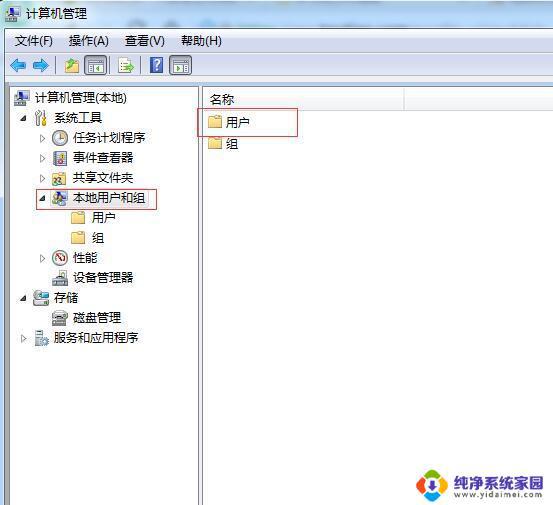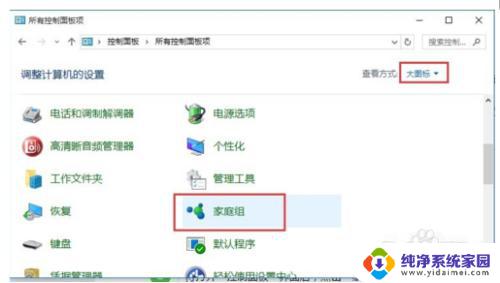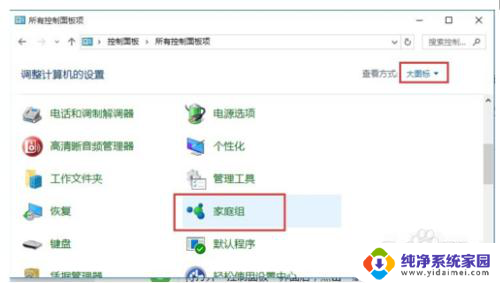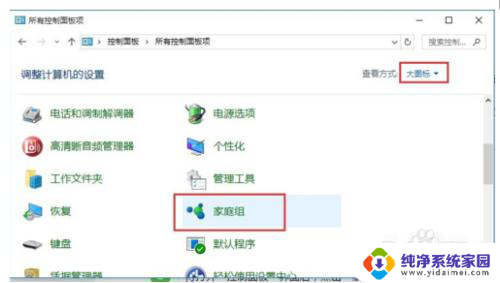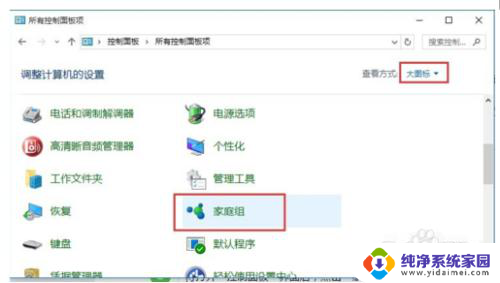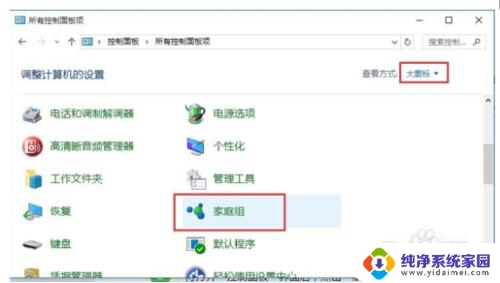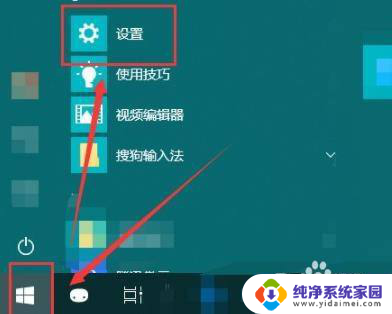win10连接共享打印机由于打印不了 Win10共享打印机连接不上怎么解决
更新时间:2024-04-05 17:56:23作者:jiang
在使用Win10连接共享打印机时,有时候会遇到无法打印或连接不上的问题,这可能是由于网络连接问题、驱动程序错误或共享设置不正确所导致的。要解决这个问题,可以尝试重新安装驱动程序、检查网络连接、确保共享设置正确等方法。通过逐步排查问题并进行相应的调整,往往能够有效解决Win10连接共享打印机的困扰。
具体方法:
1、首先点击左下角开始,然后点击“设置”。
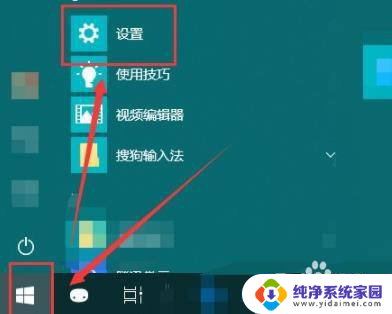
2、随后在打开的windows设置中点击“网络和Internet”。
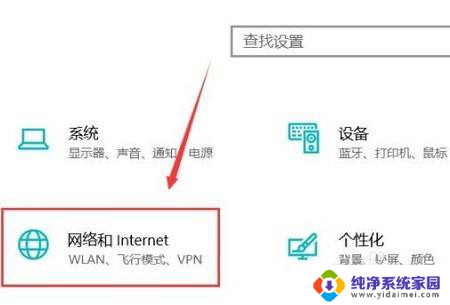
3、随后点击左侧的状态,再选择右侧的“共享选项”。
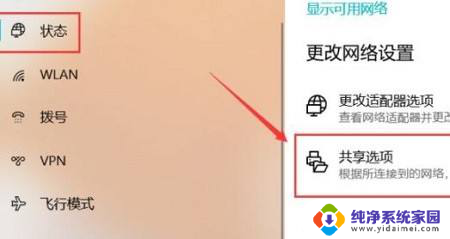
4、然后在弹出的设置中选“启用网络发现”和“启用文件和打印机共享”。
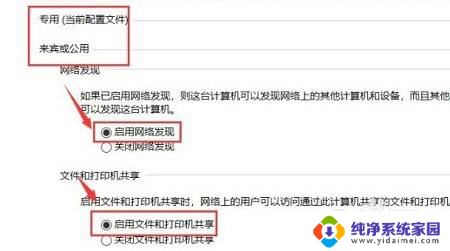
5、之后在下面的所有网络中选择“无密码保护的共享”。
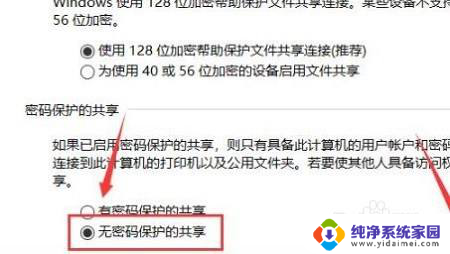
6、最后就可以连接到电脑网络中即可解决
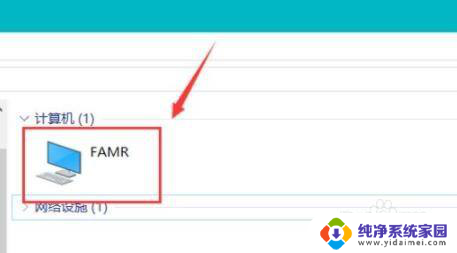
以上就是win10连接共享打印机无法打印的全部内容,如果出现这种情况,可以尝试根据小编的方法来解决,希望对大家有所帮助。